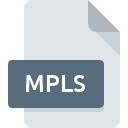
Dateiendung MPLS
Blu-ray Movie Playlist Format
-
DeveloperBlu-ray Disc Association
-
Category
-
Popularität3.4 (11 votes)
Was ist MPLS-Datei?
MPLS ist eine Blu-ray-Wiedergabelistendatei. Alle MPLS-Dateien verwenden per Konvention einen 5-stelligen Code (z. B. file.MPLS ). MPLS-Dateien werden im Ordner BDMV/PLAYLIST gespeichert. MPLS-Wiedergabelisten-Informationsdateien sind auch häufig auf gerippten Blu-ray-Video-Discs zu finden.
Andere Verwendungen von MPLS-Dateien
In einigen Fällen können Videodateien nicht direkt geöffnet werden, z. B. aufgrund implementierter Sicherheitsfunktionen. Sollte dies der Fall sein, besteht die einzige Möglichkeit, auf das Inhaltsverzeichnis zuzugreifen, darin, die auf der Disc gespeicherte MPLS-Datei zu öffnen. Videoinhalte können nicht mit einer einzelnen kopierten MPLS-Datei abgespielt werden.
Programme die die Dateieendung MPLS unterstützen
Dateien mit der Dateiendung MPLS können wie alle anderen Dateiformate auf jedem Betriebssystem gefunden werden. Die fraglichen Dateien können auf andere mobile oder stationäre Geräte übertragen werden, jedoch sind möglicherweise nicht alle Systeme in der Lage, solche Dateien ordnungsgemäß zu verarbeiten.
Programme die die MPLS Datei bedienen
 MAC OS
MAC OS  Linux
Linux Updated: 02/16/2024
Wie soll ich die MPLS Datei öffnen?
Probleme beim Zugriff auf MPLS können verschiedene Ursachen haben. Glücklicherweise können die meisten Probleme mit MPLS-Dateien ohne gründliche IT-Kenntnisse und vor allem innerhalb von Minuten gelöst werden. Im Folgenden finden Sie eine Liste mit Richtlinien, anhand derer Sie dateibezogene Probleme identifizieren und beheben können.
Schritt 1. Installieren Sie die Software PowerDVD
 Die häufigste Ursache, die verhindert, dass Benutzer ROZ-Dateien öffnen, ist, dass auf dem System des Benutzers kein Programm installiert ist, das ROZ-Dateien verarbeiten kann. Die naheliegendste Lösung ist das Herunterladen und Installieren von PowerDVD oder eines der aufgelisteten Programme: VLC media player, Corel WinDVD, Nero Multimedia Suite. Oben auf der Seite befindet sich eine Liste mit allen Programmen, die nach den unterstützten Betriebssystemen gruppiert sind. Die sicherste Methode zum Herunterladen von PowerDVD ist das Aufrufen der Entwickler-Website (CyberLink Corp.) und das Herunterladen der Software über die angegebenen Links.
Die häufigste Ursache, die verhindert, dass Benutzer ROZ-Dateien öffnen, ist, dass auf dem System des Benutzers kein Programm installiert ist, das ROZ-Dateien verarbeiten kann. Die naheliegendste Lösung ist das Herunterladen und Installieren von PowerDVD oder eines der aufgelisteten Programme: VLC media player, Corel WinDVD, Nero Multimedia Suite. Oben auf der Seite befindet sich eine Liste mit allen Programmen, die nach den unterstützten Betriebssystemen gruppiert sind. Die sicherste Methode zum Herunterladen von PowerDVD ist das Aufrufen der Entwickler-Website (CyberLink Corp.) und das Herunterladen der Software über die angegebenen Links.
Schritt 2. Aktualisieren Sie PowerDVD auf die neueste Version
 Wenn auf Ihren Systemen bereits " PowerDVD installiert ist und die MPLS-Dateien immer noch nicht ordnungsgemäß geöffnet werden, überprüfen Sie, ob Sie über die neueste Version der Software verfügen. Softwareentwickler implementieren möglicherweise Unterstützung für modernere Dateiformate in aktualisierten Versionen ihrer Produkte. Wenn Sie eine ältere Version von PowerDVD installiert haben, wird das MPLS -Format möglicherweise nicht unterstützt. Die neueste Version von PowerDVD ist abwärtskompatibel und unterstützt Dateiformate, die von älteren Versionen der Software unterstützt werden.
Wenn auf Ihren Systemen bereits " PowerDVD installiert ist und die MPLS-Dateien immer noch nicht ordnungsgemäß geöffnet werden, überprüfen Sie, ob Sie über die neueste Version der Software verfügen. Softwareentwickler implementieren möglicherweise Unterstützung für modernere Dateiformate in aktualisierten Versionen ihrer Produkte. Wenn Sie eine ältere Version von PowerDVD installiert haben, wird das MPLS -Format möglicherweise nicht unterstützt. Die neueste Version von PowerDVD ist abwärtskompatibel und unterstützt Dateiformate, die von älteren Versionen der Software unterstützt werden.
Schritt 3. Weisen Sie PowerDVD zu MPLS-Dateien
Wenn das Problem im vorherigen Schritt nicht behoben wurde, sollten Sie MPLS-Dateien mit der neuesten Version von PowerDVD verknüpfen, die Sie auf Ihrem Gerät installiert haben. Die Zuordnung von Dateiformaten zur Standardanwendung kann je nach Plattform in Details unterschiedlich sein, die grundlegende Vorgehensweise ist jedoch sehr ähnlich.

So ändern Sie das Standardprogramm in Windows
- Wenn Sie mit der rechten Maustaste auf das MPLS klicken, wird ein Menü geöffnet, aus dem Sie die Option auswählen sollten
- Wählen Sie als Nächstes die Option und öffnen Sie dann mit die Liste der verfügbaren Anwendungen
- Der letzte Schritt ist die Auswahl der Option suchen. Geben Sie den Verzeichnispfad zu dem Ordner an, in dem PowerDVD installiert ist. Jetzt müssen Sie nur noch Ihre Auswahl bestätigen, indem Sie Immer mit diesem Programm MPLS-Dateien öffnen und auf klicken.

So ändern Sie das Standardprogramm in Mac OS
- Wählen Sie im Dropdown-Menü, auf das Sie durch Klicken auf die Datei mit der Dateiendung MPLS zugreifen, die Option
- Fahren Sie mit dem Abschnitt fort. Wenn es geschlossen ist, klicken Sie auf den Titel, um auf die verfügbaren Optionen zuzugreifen
- Wählen Sie PowerDVD und klicken Sie auf
- Abschließend wird eine Diese Änderung wird auf alle Dateien mit der Dateiendung. MPLS angewendet. Die Meldung sollte angezeigt werden. Klicken Sie auf die Schaltfläche , um Ihre Auswahl zu bestätigen.
Schritt 4. Stellen Sie sicher, dass die ROZ nicht fehlerhaft ist
Sie haben die in den Punkten 1-3 aufgeführten Schritte genau befolgt, aber das Problem ist immer noch vorhanden? Sie sollten überprüfen, ob die Datei eine richtige MPLS-Datei ist. Wenn Sie nicht auf die Datei zugreifen können, kann dies verschiedene Ursachen haben.

1. Überprüfen Sie die MPLS-Datei auf Viren oder Malware
Wenn die Datei infiziert ist, verhindert die in der MPLS-Datei enthaltene Malware den Versuch, sie zu öffnen. Scannen Sie die Datei MPLS sowie Ihren Computer nach Malware oder Viren. Wenn der Scanner feststellt, dass die Datei MPLS nicht sicher ist, fahren Sie gemäß den Anweisungen des Antivirenprogramms fort, um die Bedrohung zu neutralisieren.
2. Überprüfen Sie, ob die Datei beschädigt oder beschädigt ist
Wenn die MPLS-Datei von einer anderen Person an Sie gesendet wurde, bitten Sie diese Person, die Datei erneut an Sie zu senden. Es ist möglich, dass die Datei nicht ordnungsgemäß auf einen Datenspeicher kopiert wurde und unvollständig ist und daher nicht geöffnet werden kann. Beim Herunterladen der Datei mit der Endung MPLS aus dem Internet kann ein Fehler auftreten, der zu einer unvollständigen Datei führt. Versuchen Sie erneut, die Datei herunterzuladen.
3. Überprüfen Sie, ob Ihr Konto über Administratorrechte verfügt
Einige Dateien erfordern erhöhte Zugriffsrechte, um sie zu öffnen. Wechseln Sie zu einem Konto, für das Berechtigungen erforderlich sind, und versuchen Sie erneut, die Datei Blu-ray Movie Playlist Format zu öffnen.
4. Stellen Sie sicher, dass Ihr Gerät die Anforderungen erfüllt, um PowerDVD öffnen zu können.
Wenn das System nicht über ausreichende Ressourcen verfügt, um MPLS-Dateien zu öffnen, schließen Sie alle derzeit ausgeführten Anwendungen und versuchen Sie es erneut.
5. Stellen Sie sicher, dass Ihr Betriebssystem und die Treiber auf dem neuesten Stand sind
Das aktuelle System und die aktuellen Treiber machen Ihren Computer nicht nur sicherer, sondern können auch Probleme mit der Datei Blu-ray Movie Playlist Format lösen. Es kann vorkommen, dass die MPLS-Dateien mit aktualisierter Software, die einige Systemfehler behebt, ordnungsgemäß funktionieren.
Möchten Sie helfen?
Wenn Sie zusätzliche Informationen bezüglich der Datei MPLS besitzen, würden wir sehr dankbar sein, wenn Sie Ihr Wissen mit den Nutzern unseres Service teilen würden. Nutzen Sie das Formular, dass sich hier befindet, und senden Sie uns Ihre Informationen über die Datei MPLS.

 Windows
Windows 




